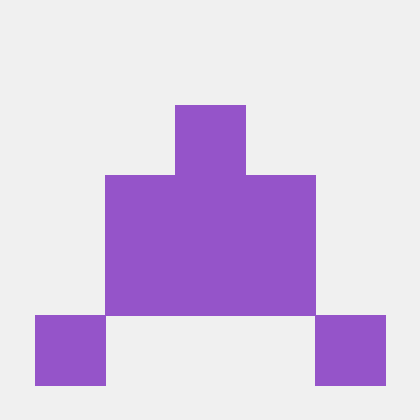minikube 시작
minikube 는 쿠버네티스를 쉽게 배우고 개발할 수 있도록 하는 데 중점을 둔 로컬 쿠버네티스입니다.
1. 설치
컨테이너 또는 가상 머신 관리자 필요
이 실습에서는 docker 를 사용하여 실습 진행
- docker 설치
// Docker 설치에 필요한 패키지 설치
$ sudo yum install -y yum-utils device-mapper-persistent-data lvm2// Docker 저장소 추가
$ sudo yum-config-manager --add-repo https://download.docker.com/linux/centos/docker-ce.repo// Docker 설치
$ sudo yum install -y docker-ce docker-ce-cli containerd.io// Docker 서비스 시작
$ sudo systemctl start docker
$ sudo systemctl enable docker.service
$ sudo systemctl enable containerd.service// Docker 확인
$ sudo docker run hello-world
- minikube 설치
curl -LO https://storage.googleapis.com/minikube/releases/latest/minikube-linux-amd64
sudo install minikube-linux-amd64 /usr/local/bin/minikube
2. 클러스터 시작
minikube 의 경우 관리자 액세스 권한이 있는 터미널(root x) 에서 실행 필요
-
신규 계정 생성 및 권한 부여
// 계정 생성
sudo adduser wls12
sudo passwd "패스워드"// docker 그룹 생성 및 계정 그룹 추가
sudo usermod -aG docker wls12 && newgrp docker -
minikube 시작
minikube start
3. 클러스터
kubectl 을 사용하여 minikube 도 제어가능하므로 kubectl 설치
- kubectl 설치
// 최신 릴리즈 다운로드
curl -LO "https://dl.k8s.io/release/$(curl -L -s https://dl.k8s.io/release/stable.txt)/bin/linux/amd64/kubectl"// kubectl 설치
sudo install -o root -g root -m 0755 kubectl /usr/local/bin/kubectl// 버전 확인
kubectl version --client
4. 어플리케이션 배포
- 샘플 배포 만들기
// 샘플 소스 배포
kubectl create deployment hello-minikube --image=kicbase/echo-server:1.0
kubectl expose deployment hello-minikube --type=NodePort --port=8080// 배포 확인
kubectl get services hello-minikube// 외부 접속 환경 만들기
kubectl port-forward --address 0.0.0.0 service/hello-minikube 7080:8080 &
5. 대시보드 활성화
- minikube 의 경우 대시보드 활성화 및 외부 접근 가능 환경 설정 필요
// 대시보드 활성화
minikube addons enable dashboard// 외부 접속 환경 만들기
kubectl proxy --address='0.0.0.0' -p=8080 -disable-filter=true &